한눈에 찾아보기 쉬운 구성으로 인터넷 검색보다 더욱 빠르게 공부한다!
- 기능별로 색인 탭이 붙어 있어 원하는 기능을 빠르게 찾을 수 있습니다.
- 버전별 사용 가능 여부가 표시된 아이콘과 설치하기 FAQ로 시작 전 어려움을 한 방에 해결합니다.
- 세세한 옵션 창 설명은 이해하기 쉬운 이미지 설명으로 대체했습니다.
- 명령어 모음 뿐 아니라 포토샵 영문판/한글판 비교표도 함께 실어주었습니다.
|
기능별 색인으로 인터넷 검색보다 더욱 편리하게 공부한다!
이 책에서는 포토샵의 기능적인 면을 보다 효과적으로 학습하기 위해 기능별로 찾을 수 있도록 색인 탭을 만들고, 가장 궁금해하는 버전별 문제점과 설치 문제점을 해소하는 장치들을 만들었습니다. 또한 앞에서 배운 기능들을 종합적으로 활용해 볼 수 있는 활용 예제와 연습문제로 응용 능력까지 키울 수 있도록 구성했습니다.
그리고 한글판을 사용하는 사용자들을 위한 편의를 위해 책 맨 뒷장에 영문판과 한글판 명령어 비교표도 함께 실어주었습니다. 이제 인터넷 검색보다 더 편리하게 포토샵을 공부해 보세요. 포토샵 실력이 눈에 띄게 향상되는 것을 느낄 것입니다.

▲ 포토샵 기능별로 탭을 만들어 두어 원하는 기능을 빠르게 찾을 수 있습니다.

▲ 버전별로 실습이 되는지 버전 표기가 되어 있어 다른 버전 사용자들이 보기에도 편리합니다.

▲ 학습한 기능을 복습할 수 있는 연습문제가 마련되어 있습니다.

▲ 세부 옵션 창 설명은 이미지로 구성되어 보기 쉽고 이해하기 쉽게 구성되었습니다.

▲ 앞에서 배운 기능을 종합해서 작품 수준의 활용 예제를 실습해 볼 수 있습니다.

▲ 책 뒤에는 꼭 알아두어야 할 필수 단축키 모음과 포토샵 영문판/한글판 버전 비교표를 넣어주었습니다. 두꺼운 종이로 만들었기 때문에 잘라서 외우기에 사용하면 편리합니다.
포토샵 재미있게 배워도 머리에 남아야 합니다!
포토샵은 예제 따라하기 한두 번으로는 익히기 힘든 프로그램입니다. 눈에 보기 좋은 예제, 재미있는 예제들을 빨리 실습해 보는 것도 좋지만 예제 중심으로 프로그램을 익히다보면 예제에 쓰이지 않은 기능에 대해서는 학습하기 힘들고, 기능과 기능끼리 복합적으로 사용할 수 있는 능력이 떨어지기 마련입니다.
이 책에서는 포토샵을 재미있게 배우면서도 머리에 남을 수 있도록 여러 장치들을 만들었습니다. 초보자라고 할지라도 자기가 어떤 기능을 배웠는지 체크하고, 후에 쉽게 찾을 수 있도록 만든 색인 탭은 인터넷 검색보다 더 편리하게 다가올 것입니다. 그리고 책에 실린 모든 기능들이 어떤 버전에서 구동이 되는지도 버전 아이콘으로 한눈에 쉽게 알아볼 수 있고, 세세한 옵션 설명은 이미지로 설명하여 더욱 이해하고 보기 쉽습니다. 또한 앞에서 배운 기능을 연습문제를 풀면서 복습하고, 최종적으로 여러 기능을 조합하여 활용예제를 실습해 봄으로서 응용력을 키울 수 있도록 돕습니다.
이렇게 편리하게 기능을 찾아보고, 막힘없이 연습하다보면 포토샵을 다루는데 익숙해지고 그러면 혼자서 활용예제를 해도 어렵다고 느끼지 않기 때문에 포토샵에 재미가 붙습니다. 이렇게 학습된 것들은 시간이 지나도 잊어버리지 않기 때문에 포토샵 배우기에 도전했다가 포기했거나, 열심히 예제를 따라해도 머리에 남는 게 없다고 생각하는 분들께 강력하게 추천합니다.
포토샵 Tip 1.
|
목차
시작하기 전에 : 포토샵 CS5 설치하고 문제 해결하기
포토샵 CS5 설치하기
포토샵 설치 Q&A
첫째마당 : 포토샵 쉽게 시작하기
001 포토샵 CS5의 새로워진 점 알아보기 - New In CS5
002 새로워진 포토샵 살펴보기 - 포토샵 CS5 작업 화면
003 툴 전체 살펴보기 - 포토샵 CS5 툴
004 작업별 옵션 조절하기 - 포토샵 CS5 패널
005 파일 관리 기본기 익히기 - New/Open/Save/Exit
006 파일 불러오고 작업창 분리하기 - 작업창 이동
007 세부적/전체적으로 확인하기 - 화면 비율 조절
008 여러 작업창 효율적으로 보기 - 작업창 정렬
009 이미지 미리 보고 검색하기 - 어도비 브리지
010 이미지 파일 검색과 불러오기 - Mini Bridge
011 작업 환경 인터페이스 변경하기 - Workspace
012 이미지와 캔버스 크기 조절하기 - Image Size/Canvas Size
013 사진 프레임 만들기 - Image Size/Canvas Size
연습문제 Mini Bridge 사용하기와 스마트폰 배경 화면 만들기
둘째마당 : 포토샵 작업의 기본, 선택 지정과 변형
014 일정한 모양으로 선택 지정하기 - 도형/선 선택 툴
015 선택 영역 편집하기 - 선택 툴 옵션바
016 사진 복제로 쌍둥이 만들기 - 사각형 선택 툴
017 자유로운 모양으로 선택 지정하기 - 올가미 툴
018 Paste Into로 사진 메뉴판 만들기 - 다각형 올가미 툴
019 이미지 순간 이동시키기 - 자석 올가미 툴
020 드래그와 클릭만으로 선택 영역 쉽게 지정하기 - 빠른 선택 툴/마술봉 툴
021 복잡한 날개 간단히 합성하여 천사 만들기 - 빠른 선택 툴
022 복잡하고 부드러운 이미지 추출하기 - Refine Edge
023 작업 영역 마스크로 분리하기 - 퀵 마스크 모드
024 인물만 컬러인 흑백 사진 만들기 - 퀵 마스크 모드
025 필요한 이미지만 잘라내기 - 크롭 툴
026 프로필 증명사진 만들기 - 크롭 툴
027 이미지 색상 지정하기 - Fill/그레이디언트 툴
028 캐릭터에 색과 패턴 채우기 - Fill/그레이디언트
029 불필요한 벽 감쪽같이 지우기 - Content-Aware Fill
030 자유롭게 이미지 변형하기 - Transform
031 그림판에 부분 이미지 변형하여 합성하기 - Transform
032 이미지에 역동적인 변화주기 - Puppet Warp
033 인물은 보호하고 배경만 확장하기 - Content-Aware Scale
034 여러 사진으로 파노라마 만들기 - Photomerge
035 포즈도 내 맘대로! 합성으로 블로그 스킨 만들기
연습문제 자연스럽게 이미지 변형하기
셋째마당 : 벡터 기반의 드로잉하기
036 벡터 기반의 패스 선 만들고 편집하기 - 펜 툴/패스 선택
037 패스를 이용한 다양한 기능 적용하기 - Paths 패널
038 복잡한 모양을 벡터 이미지로 쉽게 만들기 - Paths 패널
039 단순한 모양부터 복잡한 모양의 벡터 그리기 - 셰이프 툴
040 익숙한 표지판 쉽게 만들기 - 사용자 셰이프 툴
041 이미지의 경계를 따라 패스 선으로 벡터 이미지 캐릭터 그리기
연습문제 셰이프를 이용하여 나만의 아이콘과 말풍선 만들기
넷째마당 : 레이어로 합성하고 스타일 주기
042 작품 요소 따로따로 관리하기 - 레이어
043 레이어를 이용한 기능 사용하기 - Layers 패널
044 토끼 옷 입히고 세 마리 만들기 - Layers 패널
045 독특하게 혼합하여 필요한 느낌 찾기 - 블렌딩 모드
046 밋밋한 벽에 인물 페인팅하기 - 블렌딩 모드
047 간단하게 레이어 스타일 효과 적용하기 - Layer Style
048 입체 캐릭터가 돋보이는 스타일 만들기 - Layer Style
049 사진을 이용한 일러스트 명함 만들기
050 입체 팬시 다이어리 디자인하기
051 앤티크한 느낌의 홈페이지 디자인하기
연습문제 레이어를 이용한 여러 가지 합성 테크닉 익히기
다섯째마당 : 리터칭을 위한 채널과 색상 보정하기
052 이미지의 색상과 선택 영역 관리하기 - 채널
053 기본적으로 제공되는 색상 채널 - Mode/채널
054 채널 저장하여 사용하기 - 알파 채널
055 부분 컬러링 사진 만들기 - 알파 채널
056 인쇄를 위해 별색 만들기 - 스팟 채널
057 일반 색상으로 표현할 수 없는 독특한 느낌 주기 - 스팟 채널
058 별색 파일 저장하기 - 스팟 채널
059 포토샵 CS5에서 지원하는 색상 알아보기 - Mode
060 여러 색상을 이용해 느낌을 표현하기 - 듀오 톤
061 컬러 사진을 모노 컬러 사진으로 바꾸기 - 듀오 톤
062 색상 기본 보정하기 - Image/Adjustments
063 실내 촬영 사진을 자연광 사진으로 조절하기 - Auto Color
064 하이라이트 톤과 섀도 톤 드래그하기 - Curves
065 풍부한 색감을 위한 색상 균형 조절하기 - Levels/Color Balance
066 색상 고급 보정하기 - Adjustments
067 칙칙한 사진, 활기 있고 자연스럽게 채도 높이기 - Vibration
068 부분 색상 수정과 노출 조절하기 - Exposure/Replace Color
069 기타 보정 익히기 - 특수 보정 기능
070 역광 사진을 밝고 선명하게 수정하기 - Invert
071 판화 이미지 만들기 - Threshold
072 한 장의 사진으로 노출 조정하기 - HDR Toning
073 원본 이미지 보호하면서 색상 조절하기 - Adjustments 패널
074 부분 컬러링 효과 내기 - 조절 레이어
075 화장한 듯, 안한 듯 얼굴 색조 보정하기
연습문제 색상 보정으로 감각적인 사진 만들기
여섯째마당 : 툴과 패널을 이용한 드로잉하기
076 툴을 이용한 드로잉 작업하기 - 연필 툴/브러시 툴
077 인형 캐릭터 드로잉하기 - 연필 툴/브러시 툴
078 독특한 브러시 만들기 - Brush 패널
079 눈이 오는 풍경 연출하기 - Brush 패널
080 다양한 컬러의 파스텔화 그리기 - 브러시 툴/컬러 리플레이스먼트 툴
081 불필요한 이미지 지우기 - 지우개 툴
082 팝아트 느낌의 사진 일러스트 만들기 - 매직 지우개 툴
083 특정 부분 찍어내듯 복제하기 - 스탬프 툴
084 나뭇잎 복제하여 풍성한 나무 만들기 - 스탬프 툴
085 유화 느낌의 브러시 스타일 표현하기 - 아트 히스토리 브러시 툴
086 이미지 복원의 마술사 - 힐링 툴
087 꽃으로 화사한 배경 만들기 - 힐링 브러시 툴
088 반짝반짝 빛나게 얼굴 보정하기 - 힐링 브러시 툴/패치 툴
089 캘리그래피 연하장 만들기
연습문제 이미지 복제하고 불필요한 부분 삭제하기
일곱째마당 : 다양하게 문자 활용하기
090 문자 입력의 기본 - 문자 툴
091 흐르는 문자 로고 만들기 - 패스 선 문자
092 문자 관련 패널 마스터하기 - Character/Paragraph
093 문자를 변형하거나 왜곡하기 - Warp Text
094 3D 문자 디자인으로 꾸민 초대장 만들기
연습문제 선을 따라 흐르는 문자와 입체적인 문자 만들기
여덟째마당 : 특수 효과로 독특한 느낌을 주는 필터 사용하기
095 옵션 조절하며 필터 바로 적용하기 - Filter/Filter Gallery
096 다양한 필터를 동시에 적용하기 - Filter Gallery
097 드래그를 이용한 이미지 변형하기 - Liquify
098 소실점을 이용한 이미지 변형하기 - Vanishing Point
099 원근감이 살아있는 이미지 복제하기 - Vanishing Point
100 아트 효과를 사용하는 필터 살펴보기 - Artistic
101 흐림 효과를 만드는 필터 살펴보기 - Blur
102 하이키 사진 만들기 - Gaussian Blur
103 붓 터치 느낌의 필터 살펴보기 - Brush Strokes
104 이미지를 왜곡하는 필터 살펴보기- Distort
105 노이즈, 픽셀, 질감 관련 필터 살펴보기 - Noise/Pixelate/Texture
106 회화적 효과를 적용하는 필터 살펴보기 - Sketch
107 스타일을 변화시키는 필터 살펴보기- Stylize
108 고흐 화풍의 회화적인 초상화 표현하기
연습문제 외곽선 돋보이기와 원근감 유지하여 복사하기
아홉째마당 : 웹, 3D, 애니메이션 사용하기
109 파일 용량을 슬림하게, 웹 이미지 최적화하기 - Save for Web & Devices
110 웹 이미지와 웹 문서 만들기 - Save for Web & Devices
111 포토샵으로 3D 이미지 편집까지 - 3D 툴
112 입체 모자 오브젝트를 인물 사진과 합성하기 - 3D
113 질감과 조명을 추가해 자연스러운 입체 오브젝트 만들기 - 3D
114 프레임과 타임라인을 이용하여 이미지 움직이기 - Animation 패널
115 연결 프레임 추가하여 애니메이션 만들기 - Tween
116 동영상 소스로 GIF 애니메이션 만들기
연습문제 이미지를 이용한 입체 오브젝트와 애니메이션 만들기
찾아보기
포토샵 단축 글쇠 모음
포토샵 영문/한글 비교표
더보기접기
포토샵 CS5 설치하기
포토샵 설치 Q&A
첫째마당 : 포토샵 쉽게 시작하기
001 포토샵 CS5의 새로워진 점 알아보기 - New In CS5
002 새로워진 포토샵 살펴보기 - 포토샵 CS5 작업 화면
003 툴 전체 살펴보기 - 포토샵 CS5 툴
004 작업별 옵션 조절하기 - 포토샵 CS5 패널
005 파일 관리 기본기 익히기 - New/Open/Save/Exit
006 파일 불러오고 작업창 분리하기 - 작업창 이동
007 세부적/전체적으로 확인하기 - 화면 비율 조절
008 여러 작업창 효율적으로 보기 - 작업창 정렬
009 이미지 미리 보고 검색하기 - 어도비 브리지
010 이미지 파일 검색과 불러오기 - Mini Bridge
011 작업 환경 인터페이스 변경하기 - Workspace
012 이미지와 캔버스 크기 조절하기 - Image Size/Canvas Size
013 사진 프레임 만들기 - Image Size/Canvas Size
연습문제 Mini Bridge 사용하기와 스마트폰 배경 화면 만들기
둘째마당 : 포토샵 작업의 기본, 선택 지정과 변형
014 일정한 모양으로 선택 지정하기 - 도형/선 선택 툴
015 선택 영역 편집하기 - 선택 툴 옵션바
016 사진 복제로 쌍둥이 만들기 - 사각형 선택 툴
017 자유로운 모양으로 선택 지정하기 - 올가미 툴
018 Paste Into로 사진 메뉴판 만들기 - 다각형 올가미 툴
019 이미지 순간 이동시키기 - 자석 올가미 툴
020 드래그와 클릭만으로 선택 영역 쉽게 지정하기 - 빠른 선택 툴/마술봉 툴
021 복잡한 날개 간단히 합성하여 천사 만들기 - 빠른 선택 툴
022 복잡하고 부드러운 이미지 추출하기 - Refine Edge
023 작업 영역 마스크로 분리하기 - 퀵 마스크 모드
024 인물만 컬러인 흑백 사진 만들기 - 퀵 마스크 모드
025 필요한 이미지만 잘라내기 - 크롭 툴
026 프로필 증명사진 만들기 - 크롭 툴
027 이미지 색상 지정하기 - Fill/그레이디언트 툴
028 캐릭터에 색과 패턴 채우기 - Fill/그레이디언트
029 불필요한 벽 감쪽같이 지우기 - Content-Aware Fill
030 자유롭게 이미지 변형하기 - Transform
031 그림판에 부분 이미지 변형하여 합성하기 - Transform
032 이미지에 역동적인 변화주기 - Puppet Warp
033 인물은 보호하고 배경만 확장하기 - Content-Aware Scale
034 여러 사진으로 파노라마 만들기 - Photomerge
035 포즈도 내 맘대로! 합성으로 블로그 스킨 만들기
연습문제 자연스럽게 이미지 변형하기
셋째마당 : 벡터 기반의 드로잉하기
036 벡터 기반의 패스 선 만들고 편집하기 - 펜 툴/패스 선택
037 패스를 이용한 다양한 기능 적용하기 - Paths 패널
038 복잡한 모양을 벡터 이미지로 쉽게 만들기 - Paths 패널
039 단순한 모양부터 복잡한 모양의 벡터 그리기 - 셰이프 툴
040 익숙한 표지판 쉽게 만들기 - 사용자 셰이프 툴
041 이미지의 경계를 따라 패스 선으로 벡터 이미지 캐릭터 그리기
연습문제 셰이프를 이용하여 나만의 아이콘과 말풍선 만들기
넷째마당 : 레이어로 합성하고 스타일 주기
042 작품 요소 따로따로 관리하기 - 레이어
043 레이어를 이용한 기능 사용하기 - Layers 패널
044 토끼 옷 입히고 세 마리 만들기 - Layers 패널
045 독특하게 혼합하여 필요한 느낌 찾기 - 블렌딩 모드
046 밋밋한 벽에 인물 페인팅하기 - 블렌딩 모드
047 간단하게 레이어 스타일 효과 적용하기 - Layer Style
048 입체 캐릭터가 돋보이는 스타일 만들기 - Layer Style
049 사진을 이용한 일러스트 명함 만들기
050 입체 팬시 다이어리 디자인하기
051 앤티크한 느낌의 홈페이지 디자인하기
연습문제 레이어를 이용한 여러 가지 합성 테크닉 익히기
다섯째마당 : 리터칭을 위한 채널과 색상 보정하기
052 이미지의 색상과 선택 영역 관리하기 - 채널
053 기본적으로 제공되는 색상 채널 - Mode/채널
054 채널 저장하여 사용하기 - 알파 채널
055 부분 컬러링 사진 만들기 - 알파 채널
056 인쇄를 위해 별색 만들기 - 스팟 채널
057 일반 색상으로 표현할 수 없는 독특한 느낌 주기 - 스팟 채널
058 별색 파일 저장하기 - 스팟 채널
059 포토샵 CS5에서 지원하는 색상 알아보기 - Mode
060 여러 색상을 이용해 느낌을 표현하기 - 듀오 톤
061 컬러 사진을 모노 컬러 사진으로 바꾸기 - 듀오 톤
062 색상 기본 보정하기 - Image/Adjustments
063 실내 촬영 사진을 자연광 사진으로 조절하기 - Auto Color
064 하이라이트 톤과 섀도 톤 드래그하기 - Curves
065 풍부한 색감을 위한 색상 균형 조절하기 - Levels/Color Balance
066 색상 고급 보정하기 - Adjustments
067 칙칙한 사진, 활기 있고 자연스럽게 채도 높이기 - Vibration
068 부분 색상 수정과 노출 조절하기 - Exposure/Replace Color
069 기타 보정 익히기 - 특수 보정 기능
070 역광 사진을 밝고 선명하게 수정하기 - Invert
071 판화 이미지 만들기 - Threshold
072 한 장의 사진으로 노출 조정하기 - HDR Toning
073 원본 이미지 보호하면서 색상 조절하기 - Adjustments 패널
074 부분 컬러링 효과 내기 - 조절 레이어
075 화장한 듯, 안한 듯 얼굴 색조 보정하기
연습문제 색상 보정으로 감각적인 사진 만들기
여섯째마당 : 툴과 패널을 이용한 드로잉하기
076 툴을 이용한 드로잉 작업하기 - 연필 툴/브러시 툴
077 인형 캐릭터 드로잉하기 - 연필 툴/브러시 툴
078 독특한 브러시 만들기 - Brush 패널
079 눈이 오는 풍경 연출하기 - Brush 패널
080 다양한 컬러의 파스텔화 그리기 - 브러시 툴/컬러 리플레이스먼트 툴
081 불필요한 이미지 지우기 - 지우개 툴
082 팝아트 느낌의 사진 일러스트 만들기 - 매직 지우개 툴
083 특정 부분 찍어내듯 복제하기 - 스탬프 툴
084 나뭇잎 복제하여 풍성한 나무 만들기 - 스탬프 툴
085 유화 느낌의 브러시 스타일 표현하기 - 아트 히스토리 브러시 툴
086 이미지 복원의 마술사 - 힐링 툴
087 꽃으로 화사한 배경 만들기 - 힐링 브러시 툴
088 반짝반짝 빛나게 얼굴 보정하기 - 힐링 브러시 툴/패치 툴
089 캘리그래피 연하장 만들기
연습문제 이미지 복제하고 불필요한 부분 삭제하기
일곱째마당 : 다양하게 문자 활용하기
090 문자 입력의 기본 - 문자 툴
091 흐르는 문자 로고 만들기 - 패스 선 문자
092 문자 관련 패널 마스터하기 - Character/Paragraph
093 문자를 변형하거나 왜곡하기 - Warp Text
094 3D 문자 디자인으로 꾸민 초대장 만들기
연습문제 선을 따라 흐르는 문자와 입체적인 문자 만들기
여덟째마당 : 특수 효과로 독특한 느낌을 주는 필터 사용하기
095 옵션 조절하며 필터 바로 적용하기 - Filter/Filter Gallery
096 다양한 필터를 동시에 적용하기 - Filter Gallery
097 드래그를 이용한 이미지 변형하기 - Liquify
098 소실점을 이용한 이미지 변형하기 - Vanishing Point
099 원근감이 살아있는 이미지 복제하기 - Vanishing Point
100 아트 효과를 사용하는 필터 살펴보기 - Artistic
101 흐림 효과를 만드는 필터 살펴보기 - Blur
102 하이키 사진 만들기 - Gaussian Blur
103 붓 터치 느낌의 필터 살펴보기 - Brush Strokes
104 이미지를 왜곡하는 필터 살펴보기- Distort
105 노이즈, 픽셀, 질감 관련 필터 살펴보기 - Noise/Pixelate/Texture
106 회화적 효과를 적용하는 필터 살펴보기 - Sketch
107 스타일을 변화시키는 필터 살펴보기- Stylize
108 고흐 화풍의 회화적인 초상화 표현하기
연습문제 외곽선 돋보이기와 원근감 유지하여 복사하기
아홉째마당 : 웹, 3D, 애니메이션 사용하기
109 파일 용량을 슬림하게, 웹 이미지 최적화하기 - Save for Web & Devices
110 웹 이미지와 웹 문서 만들기 - Save for Web & Devices
111 포토샵으로 3D 이미지 편집까지 - 3D 툴
112 입체 모자 오브젝트를 인물 사진과 합성하기 - 3D
113 질감과 조명을 추가해 자연스러운 입체 오브젝트 만들기 - 3D
114 프레임과 타임라인을 이용하여 이미지 움직이기 - Animation 패널
115 연결 프레임 추가하여 애니메이션 만들기 - Tween
116 동영상 소스로 GIF 애니메이션 만들기
연습문제 이미지를 이용한 입체 오브젝트와 애니메이션 만들기
찾아보기
포토샵 단축 글쇠 모음
포토샵 영문/한글 비교표
저자
ㆍ지은이 정승은
- 지은이 소개
- 현재 디자인 위브 대표로 근무하고 있으며, 이화여자대학교 미디어디자인 전공 박사 과정을 수료하고 홍익대학교, 이화여자대학교, 한양대학교, 서울여자대학교에 출강하여 교육을 담당하고 있습니다. 삼성전자 TNet 화상전화 GUI 작업과 SK 텔레텍 SKY Phone GUI for KTF/LGT 작업, 한솔홈테코 참마루 캐릭터, 참인테리어 매거진 광고 등 다양한 그래픽 프로젝트에 참여하고 있습니다. 포토샵 CC 무작정 따라하기 : 길벗, 2014 : 포토샵 CS6 무작정 따라하기 : 길벗, 2012 :
도서 FAQ
-
활용예제 35. 05단계. 두루마리 늘리기가 안되요.
107p 05단계. [Edit] - [content-Aware Scale] 실행 후,
Protect (보호) 끝에 있는 'Protect skin tones(사람모양)'가 눌려져 있다면 두루마리가 깔끔하게 늘려지지 않습니다.
.jpg)
'Protect skin tones(사람모양)'을 해제하신 후 다시 실행해 보시기 바랍니다~
.jpg)
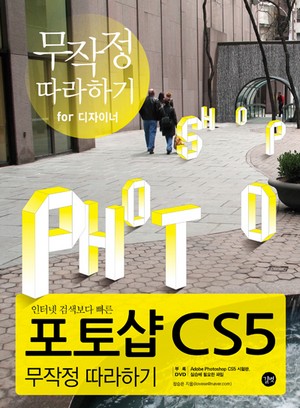

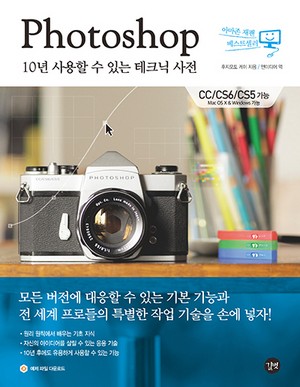
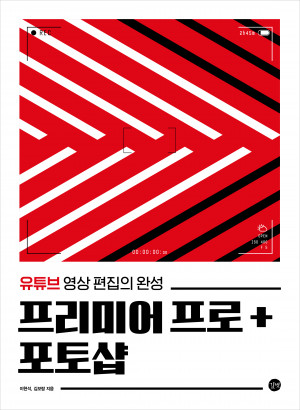





독자의견 남기기